Hoe een Solid State Disk (SSD) in uw laptop te installeren
Er zijn veel geweldige laptops beschikbaar opde markt, maar zelfs moderne prestatiemodellen bevatten niet altijd een solid state drive (SSD). Het is zeker een minpunt, maar met een minimale hoeveelheid elleboogvet kun je er zelf een aanbrengen! Een SSD kan ook oudere laptops of desktops nieuw leven inblazen en is veel goedkoper dan het kopen van een nieuwe computer. Het proces is fysiek heel eenvoudig en op de meeste modellen is het gewoon een kwestie van een paar schroeven eruit halen.
Waarom upgraden naar een SSD?
Een Solid State Drive is heel anders ontworpendan uw conventionele harde schijf (HDD). Een standaard HDD is in wezen een doos met een magnetische draaiende metalen schaal erin. De gegevens worden opgeslagen in de externe magnetische huid van de draaiende schotel en een zeer kleine hoofdeenheid leest er gegevens naartoe of schrijft er gegevens naar. Het concept is niet veel anders dan een vinylschijfspeler. Onnodig te zeggen dat externe beweging niet erg goed is voor de schijf. De harde schijf die in laptops wordt gevonden, verschilt van desktops omdat de laptopversies beter bestand zijn tegen bewegingsschade, maar dit kan nog steeds gebeuren. Wanneer een HDD het einde van zijn levensduur bereikt, wordt deze een klonterend stuk metaal en zijn de gegevens erop niet meer leesbaar.
De binnenkant van een SSD is een reeksonderling verbonden flash-geheugenchips. Het werkt vergelijkbaar met verwijderbare USB-sticks, maar de twee zijn anders niet te vergelijken. Het flash-geheugen in een SSD is sneller dan je op een externe schijf zou vinden en is zeer betrouwbaar. Een SSD heeft geen last van beweging en biedt veel snellere prestaties dan zelfs de beste HDD. Het belangrijkste is dat wanneer een SSD het einde van de levensduur bereikt, de gegevens op de schijf meestal nog steeds leesbaar zijn. In plaats van in schroot te veranderen, komt een dode SSD in de modus 'alleen-lezen' en kan niet langer nieuwe opgeslagen bestanden in zijn geheugen ontvangen. Het voorbehoud is dat SSD's veel duurder zijn, hoewel de prijs de afgelopen 3 maanden aanzienlijk is gedaald.
het komt neer op: als je nog niet hebt ervaren hoe Windows of Linux presteert met een SSD, mis je het!

Wat je nodig hebt om te beginnen:
- Een laptop die moet worden geüpgraded
- Een SSD - We raden de Samsung 840-serie aan die verkrijgbaar is in modellen van 120 GB, 250 GB en 500 GB.
- Een kleine schroevendraaier (set met meerdere koppen aanbevolen)
- Een besturingssysteem installeert schijf / USB of OS klonen software.
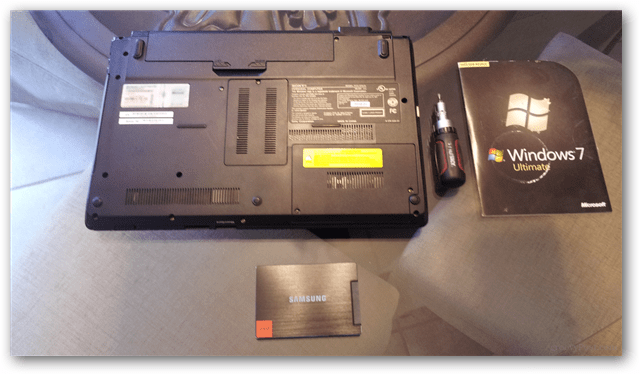
In de typische laptophoes zijn er een paarschroeven verbergen een anders voor de hand liggende harde schijf slot. De weggever naar zijn locatie is de vorm en grootte van het paneel dat de schijf verbergt. In het geval van de laptop op de foto, hoeft u slechts twee schroeven te verwijderen om het paneel te verwijderen.
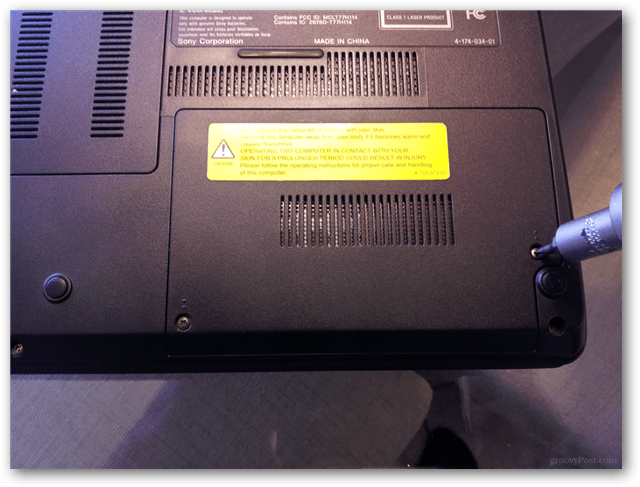
Hieronder is de standaard HDD. Het ziet er misschien een beetje anders uit, maar dat is vrij gebruikelijk, omdat veel laptopfabrikanten een speciale montagebeugel hebben om te voorkomen dat het rondschuift. In dit model houden slechts twee schroeven het vast.

Nu is de stock-HDD uit en alles wat we moeten doenverwisselt de montagebeugel naar de nieuwe SSD, maar eerst moeten we deze verwijderen. In dit model zijn er vier schroeven waarmee de montagebeugel aan de harde schijf wordt bevestigd.

Een goede schroevendraaier maakt het werk snel en gemakkelijk. Nu de montagebeugel op de nieuwe SSD schroeven.

Nu de nieuwe SSD is geplaatst, is alles wat overblijftom het laatste paneel weer aan te zetten en het besturingssysteem in te stellen. In dit geval ga ik gewoon de Windows 7 Ultimate-installatieschijf gebruiken in het optische station van de laptop om te zorgen voor een fris en schoon Windows 7-systeem. Over het algemeen was het snel en pijnloos.
Er zijn ook een paar methoden voor het overbrengen van een bestaand systeem van de HDD naar de SSD, maar we zullen dat bewaren voor een andere gids, dus houd dit in de gaten op groovyPost!
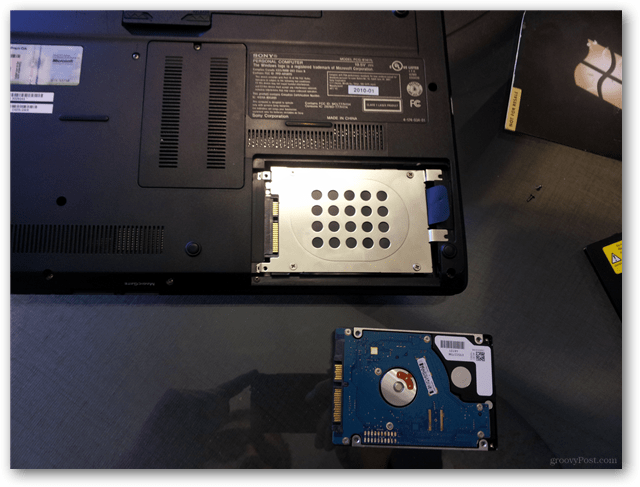










laat een reactie achter